¿Quiere sugerir automáticamente búsquedas web y contenido mientras escribe en Android 9 Pie? En este tutorial, le mostraré los pasos para habilitar o deshabilitar la proyección de texto en dispositivos Android 9 Pie como Google Pixel, Pixel 2, Pixel 3 y 3 XL, Pixel 3a y 3a XL y más. cuando está encendido Texto de proyección en Android dispositivo, mostrará texto basado en lo que ingresó en su dispositivo, como un GIF, emoticonosPegatina, etc
Por defecto convertido automáticamente y texto de predicción en su Android Pie 9, Oreo 8.1, Nougat 7.1.2 y otros dispositivos. Puede encontrar esta configuración a continuación teclado gboard configuración en su teléfono o tableta Android. Consulte el proceso paso a paso que se indica a continuación para habilitar o deshabilitar la proyección de texto en Android 9 Pie y los últimos dispositivos Android 10 como Pixel 4 y Pixel 4 XL, etc.
Artículo relevante:
Cómo habilitar o deshabilitar el texto predictivo en Android 9 Pie y Android 10
Puede desactivar el texto de proyección de Android 9 Pie y Android 10 utilizando la configuración de idioma y entrada a continuación.
Desactive el texto predictivo en Android 10 y 9 Pie
Paso 1: Deslice la aplicación desde la parte inferior de la pantalla de inicio para acceder a la aplicación de dibujo.
Paso 2: Toque en el Aplicación de configuración.
Paso 3: Desplácese hacia abajo para sistema y ábrelo.
Etapa 4: cabra Idiomas y entrada.
Paso 5: cabra Teclado virtual debajo de la sección del teclado.
Paso 6: cabra Gboard.
Aquí puede ver la configuración del teclado de Google como Idiomaselecciones, temaCorrección de texto, escritura deslizante, escritura por voz, diccionario, búsqueda y configuración avanzada.
Paso 7: cabra Búsqueda.
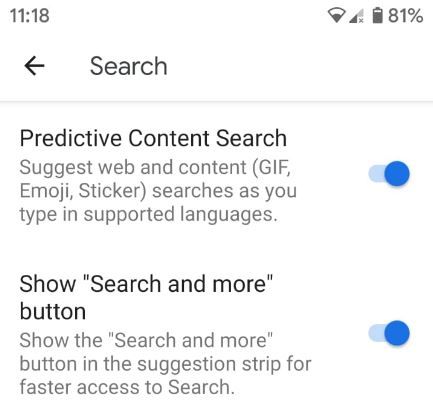
Paso 8: Apaga el Búsqueda de contenido prevista palanca.
Desactivar la autocorrección de Android 9 Pie y Android 10
Corregirá automáticamente las palabras a medida que escriba en su dispositivo Android. Si no desea utilizar la corrección automática, desactívela utilizando la configuración a continuación.
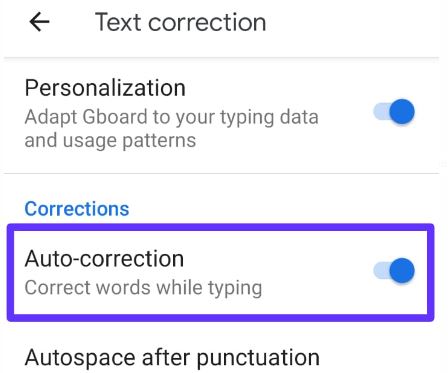
Configuración> Sistema> Idioma y entrada> Teclado virtual> Gboard> Corrección de texto> Corrección> Corrección automática
Cómo habilitar o deshabilitar el texto predictivo en Android 8.1 y 8.0 Oreo
Configuración> Sistema> Idioma y entrada> teclado virtual> Gboard> Buscar> búsqueda predictiva
Desactivar Autocorrección en Android 8.0 y 8.1 Oreo
Configuración> Sistema> Idioma y entrada> teclado virtual> Gboard> Corrección de texto> Corrección> Corrección automática
Y eso es. Con suerte, esto aclarará cómo habilitar o deshabilitar el texto predictivo en Android 9 Pie. ¿Todavía tienes alguna pregunta sobre esta pista? Cuéntanos en el cuadro de comentarios a continuación. No olvides consultar nuestros otros tutoriales.
Sigue leyendo:
- Cómo deshabilitar el texto predictivo en Android 5.1.2 Lollipop y KitKat 4.2
- Cómo desactivar el texto predictivo y la autocorrección en Android 8.1 Oreo
- Cómo deshabilitar el texto predictivo en Android 6.0 Marshmallow
- Cómo desactivar el texto predictivo en Android Nougat 7.1.2
- Cómo desactivar Android 11, 10, 9 (Pie), 8.1 (Oreo) Autocompletar a Lollipop 5.1.2
- Cómo cambiar el tema del teclado en Android Oreo
- Cómo cambiar los teclados de Google en Pixel 3 y Pixel 3 XL
- Cómo cambiar la configuración del teclado en Samsung Galaxy S8 y S8 Plus
- Cómo cambiar la configuración de idioma y entrada en Android Oreo 8
- Cómo cambiar el teclado en Huawei P30 Pro, P30, P20 Pro, P20 Lite, Mate 20

